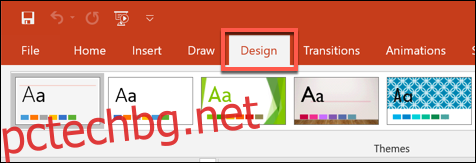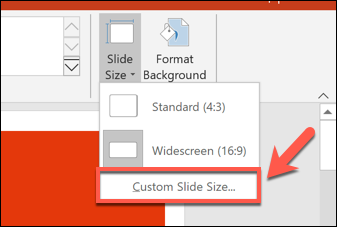PowerPoint ви позволява да форматирате и представяте съдържанието на вашите слайдове по различни начини. Ако искате да отпечатате или покажете слайдовете си на PowerPoint в по-голям или по-малък от средния размер, можете да промените размерите на слайдовете, за да съвпадат.
Промяна на размерите на слайдовете на PowerPoint
PowerPoint има два общи размера на слайда. Първият, 4:3, е добър вариант, ако използвате по-стар хардуер за представяне на вашите слайдове. Ако планирате да представите вашата презентация на PowerPoint с помощта на модерен проектор или дисплей, тогава размерът на слайда 16:9 трябва да бъде вашият предпочитан избор.
По подразбиране PowerPoint ще използва страничния слайд 16:9. За да отпечатате вашите слайдове (пълен размер, по един на страница), вероятно ще трябва да използвате персонализиран размер на слайда, а не една от тези опции.
Преминаването към друг размер за щастие е лесен процес – отворете вашата презентация на PowerPoint, за да започнете и след това щракнете върху раздела „Дизайн“ на лентата на лентата.
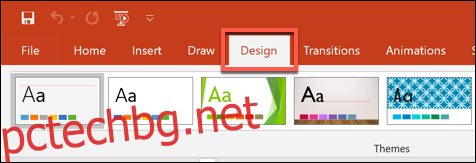
В секцията „Персонализиране“ на раздела „Дизайн“ изберете бутона „Размер на слайда“. Това ще покаже двата често срещани размера на слайда в падащо меню.
Щракнете върху опцията „Стандартен (4:3)“ или „Широкекранен (16:9)“, за да превключите всичките си слайдове на PowerPoint към този размер.
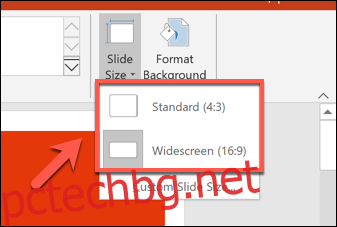
За съжаление, не е възможно да се използват множество размери на слайдове в презентация на PowerPoint. Точно както ако правите PowerPoint слайдове вертикални, всички промени, които правите в размерите на слайдовете на PowerPoint, ще се прилагат към всички слайдове.
Промяна на персонализиран размер на слайда на PowerPoint
Възможно е да използвате персонализиран размер на слайда на PowerPoint, ако опциите по подразбиране 4:3 или 16:9 не са подходящи. Можете да изберете да използвате персонализиран размер на слайда, ако отпечатвате слайдове на PowerPoint в пълен размер, като използвате персонализирано оформление на страницата, например.
За да направите това, изберете Дизайн > Размер на слайда > Персонализиран размер на слайда, за да се покаже менюто с опции „Размер на слайда“.
Ако намалявате до по-малък размер, PowerPoint ще ви попита как трябва да обработва съдържанието на слайда.
Изберете „Максимизиране“, ако искате съдържанието на слайда да остане в подобен мащаб, но с риск част от съдържанието да бъде изрязано. Като алтернатива, щракнете върху „Уверете се, че пасва“, за да намалите размера на съдържанието на слайда, за да съответства на новия размер на слайда, без да губите съдържание.
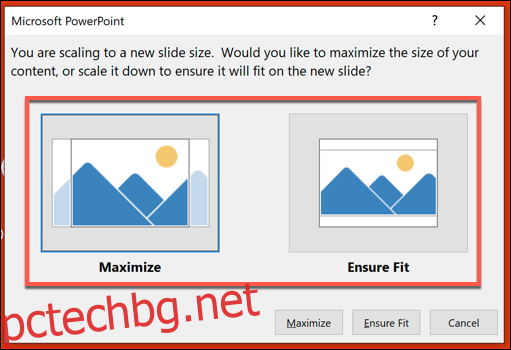
След като бъде запазен, избраният от вас персонализиран размер на слайда ще бъде незабавно приложен към всички ваши слайдове, като съдържанието на слайда се преоразмерява или изрязва, за да съответства.